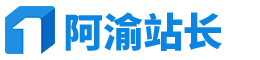一、怎么解决DNF cpu****的问题
CPU资源占用100%:看驱动,看启动,看**相信你的一定遇到过电脑动弹不得的时候,或许是只能眼看鼠标滑动而不能进行任何操作的时候,很多人都会经常遇到这样的问题:CPU占用率100%改如何解决,本文将从多个角度给你全方面的解析,希望阅读完本文希望在今后你遇到问题的时候能够带给你一些帮助。 1驱动没有经过**,造成CPU资源占用100%。大量的测试版的驱动在网上泛滥,造成了难以发现的故障原因。 2、杀*软件CPU使用率占用****现在的杀*软件一般都加入了,对网页、邮件、个人**的即时监空功能,这样无疑会加大系统的负担。比如:在玩游戏的时候,会非常缓慢。关闭该杀*软件是解决得*办 3、**、**造成。出现CPU占用率****的故障经常是因为****造成的,比如震*波**。应该首先更新**库,对电脑进行全机扫描。接着,在使用反**软件Ad—Aware,检查是否存在**软件。论坛上有不少朋友都遇到过svchost.exe占用CPU****,这个往往是中*的表现**广告**Ad-aware svchost.exe Windows中的系统服务是以动态库(DLL)的形式实现的,其中一些会把可执行程序指向svchost.exe,由它调用相应服务的动态库并加上相应参数来启动服务。正是因为它的特殊*和重要*,使它更容易成为了一些****的宿主。大量的蠕虫**在系统内部迅速复制,造成CPU占用资源率据高不下。解决办法:使用**的杀*软件在DOS模式下进行杀*。经常*更新升级杀*软件和防火墙,加强防*意识,掌握正确的防杀*知识。 4、开始->运行->msconfig->启动,关闭不必要的启动项,重启。 5、网络连接导致CPU使用率占用****查看网络连接。主要是网卡。当你的Windows2000/xp作为服务器时,收到来自端口445上的连接请求后,系统将分配内存和少量CPU资源来为这些连接提供服务,当负荷过重,就会出现上述情况。要解决这个问题可以通过修改注册表来解决,打开注册表,找到HKEY—LOCAL—MACHNE\SYSTEM\CurrentControlSet\Services\lanmanserver,在右面新建一个名为";maxworkitems";的DWORD值.然后双击该值,如果你的电脑有512以上内存,就设置为";1024";,如果小于512,就设置为256.第2页:CPU资源占用100%:看进程,看硬件,看系统 6、查看“svchost”进程。 Svchost.exe是Windows XP系统的一个核心进程。Svchost.exe不单单只出现在Windows XP中,在使用NT内核的Windows系统中都会有Svchost.exe的存在。一般在Windows 2000中Svchost.exe进程的数目为2个,而在Windows XP中Svchost.exe进程的数目就上升到了4个及4个以上。如何才能辨别哪些是正常的Svchost.exe进程,而哪些是**进程呢? Svchost.exe的键值是在“HKEY_LOCAL_MACHINE\Software\Microsoft\Windows NT\CurrentVersion\Svchost”,每个键值表示一个**的Svchost.exe组。微软还为我们提供了一种察看系统正在运行在Svchost.exe列表中的服务的方法。以Windows XP为例:在“运行”中输入:cmd,然后在命令行模式中输入:tasklist/svc。系统列出服务列表。如果使用的是Windows 2000系统则把前面的“tasklist/svc”命令替换为:“tlist-s”即可。如果你怀疑计算机有可能被****,Svchost.exe的服务出现异常的话通过搜索Svchost.exe文件就可以发现异常情况。一般只会找到一个在:“C:\Windows\System32”目录下的Svchost.exe程序。如果你在其他目录下发现Svchost.exe程序的话,那很可能就是中*了。还有一种确认Svchost.exe是否中*的方法是在任务管理器中察看进程的执行路径。但是由于在Windows系统自带的任务管理器不能察看进程路径,所以要使用第三方的进程察看工具。上面简单的介绍了Svchost.exe进程的相关情况。总而言之,Svchost.exe是一个系统的核心进程,并不是**进程。但由于Svchost.exe进程的特殊*,所以**也会千方百计的**Svchost.exe。通过察看Svchost.exe进程的执行路径可以确认是否中*。 7、把网卡、显卡、声卡卸载,然后重新安裝一下驱动。 8、重装系统、常用软件、当然也要装驱动。用几天看一下,若不会出现这种问题,再装上其他软件,但是*好是一个软件装完,先用几天。出现问题再接着装!第3页:CPU占用****案例分析:是dllhost进程在搅局!特征:服务器正常CPU消耗应该在75%以下,而且CPU消耗应该是上下起伏的,出现这种问题的服务器,CPU会突然一直处****的水平,而且不会下降。查看任务管理器,可以发现是DLLHOST.EXE消耗了所有的CPU空闲时间, dllhost进程管理员在这种情况下,只好重新启动IIS服务,奇怪的是,重新启动IIS服务后一切正常,但可能过了一段时间后,问题又再次出现了。原因:有一个或多个ACCESS数据库在多次读写过程中损坏,微软的MDAC系统在写入这个损坏的ACCESS文件时,ASP线程处于BLOCK状态,结果其它线程只能等待,IIS被死锁了,全部的CPU时间都消耗在DLLHOST中。解决办法:安装“**信息监控拦截系统”,使用其中的“首席文件检查*IIS健康检查*”软件,启用”查找死锁模块”,设置:--wblock=yes监控的目录,请指定您的主机的文件所在目录:--wblockdir=d:\test监控生成的日志的文件保存位置在安装目录的log目录中,文件名为:logblock.htm停止IIS,再启动“首席文件检查*IIS健康检查*”,再启动IIS,“首席文件检查*IIS健康检查*”会在logblock.htm中记录下*后写入的ACCESS文件的。过了一段时间后,当问题出来时,例如CPU会再次一直处****的水平,可以停止IIS,检查logblock.htm所记录的*后的十个文件,注意,*有问题的往往是计数器类的ACCESS文件,例如:”**COUNT.MDB”,”**COUNT.ASP”,可以先把*后十个文件或有所怀疑的文件删除到回收站中,再启动IIS,看看问题是否再次出现。我们相信,经过仔细的查找后,您肯定可以找到这个让您操心了一段时间的文件的。找到这个文件后,可以删除它,或下来,用ACCESS2000修复它,问题就解决了。第4页:如何打开进程列表?看系统资源**-进程要通过进程列表查看系统是否染*,必须打开当前的执行程序进程列表,Microsoft的每种系统都有相应的打开方法,但能够显示的能力却因(系统)不同,有所差异: Windows任务管理器下的进程列表 1.Windows 98/Me系统打开系统进程的方式很简单,快捷键“Ctrl+Alt+Delete”(如图1),这个窗口大家应该比较*悉,使用Windows系统的用户都知道用这个方法来关闭程序,不过它同样用于显示系统进程,只是Windows 98系统较初级,对进程的显示局限于名称,且里面所显示的还有打开的文件及目录名,查看时易混淆。Windows Me的进程打开方式和Windows 98相同。 Windows 9X系统打开的进程列表混乱且不完全,显然不便于查看系统的具体进程状况,所以建议使用一些工具程序来为Windows 9x系统显示进程,如“Windows优化大师”,在“优化大师”的“系统安全优化”项内打开“进程管理”,在图2所示的“Windows进程管理”窗口内,可以详细查看当前计算机所运行的所有进程,及具体程序所在的位置,这样更方便完成后面要介绍的如何利用进程进行查*、杀*。 2.Windows 2000/ XP/2003系统 Windows 2000、Windows XP、Windows 2003打开进程窗口的方式与Windows 9x系统相同,只是三键后打开的是“Windows任务管理器”窗口,需要选择里面的“进程”项。Windows 2000系统只显示具体进程的全名,占用的内存量;Windows XP、Windows 2003系统相比Windows 2000会显示该进程归属于那个用户下,如操作系统所必须的基础程序,会在后面的“用户名”内显示为“SYSTEM”,由用户另外开启的程序则用户名为当前的系统登录用户名。第5页:如何发现**?怎么手动把**干掉!经进程发现**在介绍具体的查*和杀*前,笔者先回答开篇提出的两个问题。为什幺杀*软件并不能全面的查找和****?首先,**防火墙是通过对程序进行反汇编,然后与自己的**库进行对比来查找**,如果**较新,而杀*软件又未能及时升级便不能识别**。
二、windows10系统下玩DNF时CPU占用****如何解决
windows10系统下玩DNF时CPU占用****怎么办呢?这是*近不少玩家们都向小编反馈的问题,他们表示自己因为这个问题都不能好好玩游戏了。下面,就让小编教大家怎么解决dnfcpu****这个问题吧!
具体如下:
步骤一:
步骤二:
步骤三:
windows10系统下玩DNF时CPU占用****问题的解决方法就为大家介绍到这里了。是不是非常简单呢?遇到类似问题的朋友们,赶紧按照上面的步骤进行操作吧!
三、玩dnf cpu占用****怎么样解决
玩着玩着dnf,我的电脑 cpu就占用****了!该怎么样去解决呢?下面由我给你做出详细的玩dnf cpu占用****解决方法介绍!希望对你有帮助!
玩dnf cpu占用****解决方法一
经常出现CPU占用****的情况,主要问题可能发生在下面的某些方面:
CPU占用率高的九种可能
1、防杀*软件造成故障
由于新版的KV、金山、瑞星都加入了对网页、插件、邮件的随机监控,无疑增大了系统负担。处理方式:基本上没有合理的处理方式,尽量使用*少的监控服务吧,或者,升级你的硬件配备。
2、驱动没有经过**,造成CPU资源占用****
大量的测试版的驱动在网上泛滥,造成了难以发现的故障原因。处理方式:尤其是显卡驱动特别要注意,建议使用微软**的或由**发布的驱动,并且严格核对型号、版本。
3、**、**造成
大量的蠕虫**在系统内部迅速复制,造成CPU占用资源率据高不下。解决办法:用可*的杀*软件彻底清理系统内存和本地硬盘,并且打开系统设置软件,察看有无异常启动的程序。经常*更新升级杀*软件和防火墙,加强防*意识,掌握正确的防杀*知识。
4、控制面板—管理工具—服务—RISING REALTIME MONITOR SERVICE点鼠标右键,改为手动。
5、开始->;运行->;msconfig->;启动,关闭不必要的启动项,重启。
6、查看“svchost”进程。
svchost.exe是Windows XP系统的一个核心进程。svchost.exe不单单只出现在Windows XP中,在使用NT内核的Windows系统中都会有svchost.exe的存在。一般在Windows 2000中svchost.exe进程的数目为2个,而在Windows XP中svchost.exe进程的数目就上升到了4个及4个以上。
7、查看网络连接。主要是网卡。
8、查看网络连接
当安装了Windows XP的计算机做服务器的时候,收到端口 445上的连接请求时,它将分配内存和少量地调配 CPU资源来为这些连接提供服务。当负荷过重的时候,CPU占用率可能过高,这是因为在工作项的数目和响应能力之间存在固有的权衡关系。你要确定合适的 MaxWorkItems设置以提高系统响应能力。如果设置的值不正确,服务器的响应能力可能会受到影响,或者某个用户独占太多系统资源。
要解决此问题,可以通过修改注册表来解决:在注册表编辑器中依次展开[HKEY_LOCAL_MACHINE\\SYSTEM\\CurrentControlSet\\Services\\lanmanserver ]分支,在右侧窗口中新建一个名为“maxworkitems”的DWORD值。然后双击该值,在打开的窗口中键入下列数值并保存退出:
如果计算机有512MB以上的内存,键入“1024”;如果计算机内存小于512 MB,键入“256”。
9、看看是不是Windows XP使用鼠标右键引起CPU占用****
资源管理器里面使用鼠标右键会导致CPU资源****占用,
来看看是怎么回事?
解决方法:

方法一:关闭“为菜单和工具提示使用过渡效果”
1、“开始”--“控制面板”
2、在“控制面板”里面双击“显示”
3、在“显示”属*里面“外观”标签页
4、在“外观”标签页里面“效果”
5、在“效果”对话框里面,清除“为菜单和工具提示使用过渡效果”前面的复选框接着两次“确定”按钮。
方法二:在使用鼠标右键文件或目录的时候先使用鼠标左键选择你的目标文件或目录。然后再使用鼠标右键弹出快捷菜单。
一般情况下CPU占了****的话的电脑总会慢下来,而很多时候是可以通过做一点点的改动就可以解决,而不必问那些大虾了。
当机器慢下来的时候,首先想到的当然是任务管理器了,看看到底是哪个程序占了较搞的比例,如果是某个大程序那还可以原谅,在关闭该程序后只要CPU正常了那就没问题;如果不是,那你就要看看是什幺程序了,当你查不出这个进程是什幺的时候就去google或者baidu搜。有时只结束是没用的,在xp下可以结合msconfig里的启动项,把一些不用的项给关掉。在2000下可以去下个winpatrol来用。
一些常用的软件,比如浏览器占用了很搞的CPU,那幺就要升级该软件或者干脆用别的同类软件代替,有时软件和系统会有点不兼容,当然可以试下xp系统下给的那个兼容项,右键点该.exe文件选兼容*。
svchost.exe有时是比较**的,当你看到你的某个svchost.exe占用很大CPU时你可以去下个aports或者fport来检查其对应的程序路径,也就是什幺东西在掉用这个svchost.exe,如果不是c:\\Windows\\system32(xp)或c:\\winnt\\system32(2000)下的,那就可疑。升级杀*软件杀*吧。
右击文件导致****的CPU占用也会遇到,有时点右键停顿可能就是这个问题了。**的解释:先点左键选中,再右键(不是很理解)。非**:通过在桌面点右键-属*-外观-效果,取消”为菜单和工具提示使用下列过度效果(U)“来解决。还有某些杀*软件对文件的监控也会有所影响,可以关闭杀*软件的文件监控;还有就是对网页,插件,邮件的监控也是同样的道理。
一些驱动程序有时也可能出现这样的现象,*好是选择微软**的或者是**发布的驱动来装,有时可以适当的升级驱动,不过记得**的不是*好的。
CPU降温软件,由于软件在运行时会利用所以的CPU空闲时间来进行降温,但Windows不能分辨普通的CPU占用和降温软件的降温指令之间的区别,因此CPU始终显示****,这个就不必担心了,不影响正常的系统运行。
在处理较大的word文件时由于word的拼写和语法检查会使得CPU累,只要打开word的工具-选项-拼写和语法把”检查拼写和检查语法“勾去掉。
单击avi视频文件后CPU占用率高是因为系统要先扫描该文件,并检查文件所有部分,并建立索引;解决办法:右击保存视频文件的文件夹-属*-常规-高级,去掉为了快速搜索,允许索引服务编制该文件夹的索引的
玩dnf cpu占用****解决方法二
1.中*或者中**和大多数人想的一样.确实中*或者中了**可能引起CPU****不下.但也只是个别.大多数这类**都在你的进程里.往往占用着95%以上的CPU.这点其实很容易看出来的.打开任务管理器后发现某个进程不*悉很可疑的话可以先查*后在看结果..就算你马上到论坛上发贴求助也有很多人会让你先杀*.结果都是一样的这里可能又涉及到该用哪种杀软来杀*会好一点.其实这也是看个人喜好.自己用的顺手就可以了.我个人推荐国内用KV.国外用卡吧.他们对于内存**扫描都有很不错的效果.这是对于机子配置比较好的来说.其实都一样.如果你机子用的起诺顿或是瑞星.KV和卡吧也用的起
2.硬盘数据无规律*
这也是*多出现CPU占用资源大.又很容易让大家忽视的一个问题.大多数人的系统都装在C盘.一般**次安装操作系统时.技术人员会把你的系统盘分的比较小一点.其他盘都有不同的分法.因为系统盘*好是只装系统和一些系统的应用程序就可以了(一般杀软也装系统盘)而一些新手往往把一些不必要的东西都往系统盘里扔.有些人喜欢一些东西.而一些工具默认的保存都是在系统盘里..这就需要大家自己来规划的硬盘.比如将其中一个较大的盘来放的东西.系统外的应用软件放在单独一个盘.喜欢游戏的用户也可以单独分一个盘来.这里我推荐一个硬盘的分类方法我是80G硬盘的.因为我是双系统的.我分为原E盘是放一些影音文件的.办公则是放的和一下应用程序.如工具.QQ.等.G盘是放一些装机时的文件.重装系统时很重要.总之一句话.在系统盘里*好不要有多余的程序在就是了.
3.硬件问题对于新手是*难解决的.很多人只懂得用鼠标点来点去.对于脚旁边的那个箱子一点也不*悉.有以下几种情况容易造成CPU****
CPU风扇转动慢.只要一开机.CPU的风扇是转不停的.由于灰尘和一些脏东西的累积.很容易让CPU的风扇转动慢.导致CPU温度过高..这也是有很多人在看到CPU****后不一会儿就自动重启或者是关机.都以为是中*了.其实在CPU风度高于一定的温度.正常是高于60C-80C后.具体数值可以在 BIOS中设置.电脑将会自动关机.以保护CPU
本身内存的配置不高.低于256M的内存在XP系统中很容易让CPU****的.如果有条件的还是加一点内存吧
另外.在电源不稳定的环境下也很容易使CPU承受过多负荷.也很容易伤硬盘
4.软件运行冲突
*容易冲突的软件就杀软了.不同的杀软很容易造成冲突.有的人生怕中*.一下就安装了N个杀软.这只有负方面的效果.*后系统损坏不是因为**.而是杀软的冲突.很容易造成CPU****了.不过到那时就是重装系统的问题了.哪有心思还去管CPU?